Что такое миниатюры изображений и где они хранятся
После сохранения в телефоне каждое изображение получает эскиз или миниатюру. Они используются, чтобы ускорить загрузку фотографий при навигации или просмотре. Хранятся такие миниатюры в папке «.thumbnails», которая обычно находится в Pictures, но иногда встречается и в других разделах, например, в DCIM.
По умолчанию папка «.thumbnails» является скрытой и для ее просмотра потребуется включить отображение скрытых файлов во встроенном проводнике Android или в файловом менеджере.
Данные из «.thumbnails» занимают достаточно большой объем памяти, поэтому их рекомендуется периодически удалять. Рассмотрим, как это сделать на примере проводника Files от Google, который сегодня часто предустановлен по умолчанию на смартфоне. Инструкция:
Шаг 1. Откройте Files и нажмите на кнопку в виде трех горизонтальных полос, чтобы вызвать меню.
Шаг 2. Выберите «Настройки».
Шаг 3. Напротив строки «Показывать скрытые файлы» переведите переключатель вправо.
Шаг 4. Откройте внутренний накопитель смартфона и перейдите в «Pictures».
Шаг 5. Найдите скрытую папку «.thumbnails» и перейдите в нее.
Шаг 6. В меню кнопки в виде трех точек в правом верхнем углу выберите «Выделить все».
Шаг 7. Повторно нажмите на кнопку в виде трех точек и выберите «Удалить навсегда». Это позволит избежать перемещения файлов в корзину, где они хранятся в течение 30 дней для возможности восстановления, и только потом стираются. Также их можно оттуда удалить вручную.
Начнется удаление файлов. Продолжительность процесса зависит от их количества и размера. Очистку «.thumbnails» рекомендуется выполнять регулярно, чтобы избежать захламления внутреннего накопителя гаджета. Этот процесс можно выполнять и с помощью утилит для очистки памяти смартфона, например, CCleaner.
#2 доступ к скрытым альбомам
Еще совсем недавно во Вконтакте разрешалось накладывать ограничения на просмотр отдельной фотографии в публичном альбоме. Увы, сегодня такой функции уже нет, но владельцы аккаунтов имеют возможность ограничить доступ к целой папке и собирать личные снимки в ней.
Чтобы посмотреть скрытые альбомы В Контакте, если доступ к фото закрыт, достаточно воспользоваться приведенной выше инструкцией. Она позволяет увидеть все тайные папки при условии, что профиль открыт для всех участников соц. сети. В противном случае вы увидите сообщение об ошибке, или о том, что страница с указанным адресом не существует.
Обращаем ваше внимание на то, что смотреть скрытые фото ВК по ID сегодня еще возможно, но разработчики регулярно повышают инструменты защиты личной информации своей аудитории. Поэтому никому не известно, сколько еще просуществует эта лазейка.
Обратите внимание, разработчики соцсети уважительно относятся к желанию аудитории поддерживать приватность, поэтому все методы, приведенные выше, не являются официальными. Действуйте аккуратно и не слишком активно, чтобы не отправиться в блок.
1 новости
Раздел, в котором собрано все самое интересное: публикации друзей и сообществ, новые фотографии, видеозаписи и прочее. Большую часть экрана занимает сама лента новостей, сверху расположился блок Истории и поле для публикации собственной записи, справа – фильтр.
Колонка фильтра разделена посредством меню и его подразделов:
Новости – вмещает в себе все обновления от друзей, страниц и групп. Отключить источники можно посредством нажатия на значок фильтра. В открывшемся окне выберите те источники, новости от которых не хотите видеть. Уберите галочку со строки «Показывать копии», чтобы видеть только оригинальные записи, исключая репосты.
- 1. Фотографии – в ленте отобразятся только новые фотографии, опубликованные друзьями.
- 2. Видеозаписи – все видео, в том числе из сообществ.
- 3. Друзья – будут показаны публикации друзей.
- 4. Сообщества – аналогично, только касательно групп и сообществ.
- 5. Понравилось – отображает публикации, которые вы лайкали.
Если хотите задать собственный перечень источников, например, несколько друзей, 4 паблика и 2 группы – жмите на ссылку «Добавить вкладку». Выберите источники, придумайте название списка и сохраните изменения.
Сначала интересные – система отберет самые популярные публикации по количеству лайков и повторных публикаций.
Теперь вам известны основные элементы раздела новости.
Друзья
Нажав на надпись, вы увидите список ваших друзей. При этом система отобразит не только их количество (и фотографии), но и число тех, которые в данный момент находятся онлайн. Необходимо помнить, что уйдя с вк пользователь какое-то время будет обозначен статусом «онлайн». Для быстрого поиска определенного человека в поисковой строке вводятся данные (имя, фамилия).
Списки ВКонтакте можно настраивать (родственники, коллеги и т.д.), к ним добавлять, удалять людей. Кроме списков, предлагаемых системой, вы можете создавать другие, по заданным параметрам. Есть возможность искать новых знакомых по имени, фамилии,месту жительства, полу и возрасту. Предусмотрена функция удаления из дружеского списка.
Открыв эту вкладку ВКонтакте, можно работать со списком друзей:
- — написать сообщение,
- — посмотреть друзей пользователя,
- — предложить своих,
- — убрать из списка.
С правой стороны находится календарь, по которому отслеживаются дни рождения. Высвечивается календарный месяц, и фотоснимки именинников располагаются в соответствующих днях. Следующая строка отражает все ваши заявки в друзья (и принятые, и проигнорированные.
Третья строка – телефонная книга, в ней увидите список друзей, которые при регистрации в вк указали номер телефона или скайп. Чуть ниже — список новых друзей (они отсортированы системой в зависимости от времени добавления), а далее – поиск.
Если кликнуть на «Поиск друзей», то система сперва отобразит пользователей, с которыми вас объединяют общие знакомые. Если подключить расширенный поиск, то появляются дополнительные фильтры (регион, учебные заведения, возрастные рамки и др.). При фильтрации надо учитывать, что если пользователь не обозначил при регистрации какой-то параметр (пол, возраст, регион и др.), а вы выбрали этот критерий, то в результатах его не будет.
Есть возможность пригласить в вк новых пользователей по номеру телефона или из других социальных сетей.
5 блоки информации в левой части страницы вк
Моя страница Вконтакте содержит блоки под главным фото, отображающие различную информацию. Рассмотрим их подробнее:
- Друзья – пользователи, которых вы добавили в друзья. Другим участникам соцсети Вконтакте видны все ваши друзья, за исключением скрытых.
- Друзья онлайн – те люди из предыдущего перечня, которые в данный момент просматривают сайт вк.
- Новости – ссылка, присутствующая при посещении чужого профиля. Нажав на нее, откроется лента этого человека.
- Обновления – ссылка, открывающая лист изменений, произошедших у друзей и в группах, на которые оформлена подписка. Настройки приватности позволяют выключить отображение изменений для друзей.
- Подарки – виртуальные презенты, подаренные в честь праздника, дня рождения или просто так. Бывают платные и доступные за внутреннюю валюту вк. Обычно большое количество подарков говорит о популярности человека.
- Интересные страницы – перечень страниц, на которые подписан участник. Скрыть подобную информацию не удастся, ее видят все. Иная ситуация с группами, их перечень можно спрятать в настройках.
- Фотоальбомы – загруженные и сохраненные фотографии пользователя. Они разделены на альбомы, скрываются по желанию.
- Видеозаписи – загруженные в вк с устройства или сохраненные от других пользователей видеозаписи. Есть возможность прямой трансляции с камеры, ролик сохранится автоматически.
- Аудиозаписи – раздел аналогичен двум предыдущим, демонстрирует музыку участника. Может быть скрыт.
В профиле другого человека, под фото, есть три точки, при наведении на которые открывается дополнительное меню. Рассмотрим его пункты подробнее:
- Получать уведомления – позволяет получать извещения об изменениях, произведенных человеком в вк. В отличие от функции «Подписаться» не раскрывает человеку вашу заинтересованность.
- Добавить в закладки – перемещает ссылку на профиль в меню слева.
- Пожаловаться на страницу – отправляет уведомление для администраторов о нарушении установленных правил (материалы эротического характера, рассылка рекламных сообщений, не настоящий профиль и т.д.).
- Заблокировать – закрывает человеку доступ к вашему профилю вк и возможность написания личных сообщений.
- Не сообщать о трансляциях – скрывает уведомления о стримах.
- Скрывать новости – публикации человека будут скрыты из вашей ленты.
Аудиозаписи
Вышеуказанный раздел ВКонтакте открывает доступ к музыкальной базе, она неисчерпаема. У вас есть возможность наслаждаться любой музыкой, которая есть на сайте ВК. Это могут быть любимые композиции, которые вы сами загрузили или те, которыми поделились другие пользователи.
- — обновления (музыка, которую недавно добавили в альбомы другие пользователи);
- — рекомендации (основываются на аудиозаписях из ваших альбомов);
- — популярные в сети композиции (сгруппированы по жанрам);
- — прослушанные (здесь сохраняется музыка, которую вы слушали недавно).
- — Завершающий пункт фильтра – ваши альбомы.
В верхней части этого раздела ВКонтакте располагается много интересных значков. Нажимая на них, вы можете перемешать композиции, включить вечный повтор, поделиться мелодией с другом, посмотреть похожие треки, перейти к прослушиванию следующей песни и т.д.
Очень интересная функция — трансляция прослушиваемых аудиозаписей, она обозначена значком рупора. Слушая любую мелодию, можно навести курсор на рупор и поставить метку «На мою страницу». Эта музыка начнет транслироваться как статус ВК. Более того любой пользователь, нажимая на эту мелодию, будет вместе с вами слушать те же музыкальные композиции. С правой стороны появится значок наушников с цифрой, она показывает количество пользователей, которые подключились к прослушиванию. Если навести курсор на наушники, то покажется окошко, в нем отображаются эти люди (имена, фамилии, аватарки).
Использование международного поискового гиганта Google не менее эффективно, а принцип действия приблизительно такой же.
- Перейдите в раздел изображений, нажав на его название.

- Перетащите предварительно сохранённое фото на поисковую строку.

- Найдите в списке сайтов, который подгрузился ниже, источник ВКонтакте.

Многие другие — менее популярные поисковые системы также умеют искать по заданному изображению (например, TinEye или IQDB), но их результаты, как правило, менее точны, чем у Google и Яндекс. А порядок использования тот же.
Верхнее и нижнее меню
Меню вверху закреплено и отображается даже при прокрутке страницы. На нем есть:
- Ссылка на ленту новостей. Выглядит как логотип ВК.
- Строка поиска – позволяет произвести поиск по своим друзьям и всем участникам сети.
- Окно с уведомлениями – отображает последние действия относительно вас и друзей. Клик по ссылке «Настройки» откроет окно с возможностью указать, какие уведомления вы хотите получать. Они разбиты на категории: оповещения на сайте, обратная связь, события, другое, оповещения по электронной почте.
- Плеер – позволяет запустить треки из раздела «Музыка» или выполнить поиск по общей базе файлов. Доступен поиск по песням и авторам, сортировка по популярности и длительности.
- Короткое меню – включает ссылки на личный профиль, редактирование, настройки, помощь и выход из аккаунта.
- Раздел помощи отвечает на возникающие вопросы пользователей: что делать при взломе профиля, заморозке аккаунта, не работает воспроизведение файлов и другое. Все вопросы разбиты на разделы: доступ к странице, друзья и подписчики, сообщения, настройки приватности и прочее.
Как видите, база знаний весьма обширна и при желании можно найти ответ практически на любой вопрос. Если предоставленное решение не привело к положительному результату – жмите на кнопку «Это не решает мою проблему». Ответьте на уточняющие вопросы и оставьте сообщение технической поддержке.
Изложенная выше информация дает общее представление о функциях и разделах социальной сети. Интерфейс сайта устроен очень просто и доступно. Несколько часов проведенных на ресурсе позволяют практически полностью ознакомиться с основными возможностями.
Встроенные возможности соцсети
Соцсеть ВКонтакте имеет неплохие встроенные возможности по поиску изображений, хотя они не особо на виду.
Чтобы ими воспользоваться:
- Загрузите искомое изображение в любой открытый альбом, что есть в вашем аккаунте. Для этого достаточно перетащить фотографию из папки на компьютере на страницу альбома.

- Затем нажмите на загруженное изображение.
- Обратите внимание на поисковую строчку браузера. Нас интересует только слово photo и два прилегающих к нему длинных числа. Скопируйте их.

- Перейдите в раздел «Новости»—«Фотографии». Введите в строку поиска слово «copy:» (без кавычек), а затем вставьте то, что скопировали. Нажмите Enter. Соцсеть найдёт страницы, где размещена данная фотография.

Описанная выше функция — не единственная возможность найти нужного пользователя. Помимо нее есть неофициальные группы, которые специализируются на поиске людей по фотографиям, вроде Find Face.
 Однако такие группы, как правило, предлагают услуги на платной основе, а те, что помогают бесплатно, обычно малочисленны и неэффективны.
Однако такие группы, как правило, предлагают услуги на платной основе, а те, что помогают бесплатно, обычно малочисленны и неэффективны.
Где хранятся фото на android
Фото на Android хранятся по умолчанию в папке DCIM (Digital Camera Images, что переводится как «Изображения с цифровой камеры»). Она находится в корне внутренней памяти или внешнего накопителя, в зависимости от того, куда отправляются изображения. Это местоположение является стандартным для всех цифровых фотоаппаратов и смартфонов, оснащенных камерой.
Если вы желаете посмотреть фотографии через встроенный проводник ОСAndroid, путь к ним следующий: /внутренняя память/DCIM/Camera или /CD-карта (карта памяти)/DCIM/Camera. Аналогичным образом путь выглядит в некоторых файловых менеджерах, например, в Cx Проводник или в Mi проводник.
В других файловых менеджерах путь к папке во внутренней памяти может выглядеть как: /storage/emmc/DCIM/Camera или /storage/emulated/DCIM/Camera. Если же это внешний накопитель, то найти фотографии можно следующим образом: /storage/sdcard/DCIM/Camera.
Фотографии, сделанные основной камерой, находятся в папке Camera. Но помимо нее, в DCIM могут быть и другие папки, догадаться о предназначении и содержимом которых можно по их названию:
- Video – видеозаписи, снятые пользователем;
- Selfie – фотографии, сделанные фронтальной камерой;
- Panorama – изображения, снятые с помощью режима «Панорама»;
- Screenshots – скриншоты, сделанные владельцем гаджета.
Наличие и количество папок зависит от марки смартфона, встроенной оболочки от производителя и версии Android. Кроме того, в DCIM могут быть папки приложений, сохраняющих изображения на телефон. Это программы для обработки фото, создания анимации и т.д. Обычно такие папки имеют название, как и у приложения, к которому относятся.
В названиях папок в DCIM могут быть цифры от 100 до 999. Фотографии по умолчанию отображаются в том порядке, в котором они были созданы. В их названии, как правило, зашифровано точное время и дата съемки.
Как отключить комментирование записей в вк
Отключение сообщений к записям пользователя является полезной функцией для популярных персон, например, музыкантов или актеров. Друзей и подписчиков у них очень много, они исчисляются десятками и сотнями тысяч. Каждому ответить такой пользователь просто не в силах. Поэтому можно отключить вовсе комментирование к записям на стене.
Делается это следующим образом:
- Нажмите на аватарку вверху справа, в верхнем блоке и выберите «Настройки».

- Откроется окно, где нужно найти пункт «Отключить комментирование записей».

- Пктивируйте настройку.
Как посмотреть в вк понравившиеся публикации на мобильном телефоне
- Перейдите в раздел Новости
Раздел Новости в мобильной версии ВК - Нажмите на треугольник рядом с надписью Новости и выберите пункт Понравилось

Понравилось в мобильной версии ВК - Открылись записи, которые вы отметили лайком. Здесь же можно снять лайк, если он больше не актуален.

Как посмотреть в ВК понравившиеся публикации
Как посмотреть скрытые сохраненки в вк
Сохранёнки бывают разные, как и сами пользователи. Иногда некоторые из них без проблем делятся со своими сохранёнками с друзьями, другие же закрывают доступ к ним. Итак, данный процесс по сравнению с другим, требует терпения и времени. Для того, чтобы просмотреть «Скрытые изображения» другого пользователя, необходимо следовать следующим действиям:
Если вдруг, решили удалить сохранённую фотографию и навести порядок в сохранёнках, то нужно следовать следующим действиям:
Заходим в раздел «Фотографии»;
Затем нажимаем на ту фотографию, которую хотите удалить;
Нажимаем на «Удалить»; 

Как видите, в этом деле нет ничего сложного, главное внимательно следовать данным инструкциям, и тогда у вас обязательно все получится. А если даже, что-то и не получилось, то не расстраивайтесь. Радуйте своих друзей интересными и необычными сохранёнками! Ну, а если понадобиться, то удаляйте не нужные вам фотографии.
Обновлено – 11 октября 2022 в 18:20
Как посмотреть скрытые фото вконтакте
Итак, владелец страницы убрал фото со стены, и отключил их отображение в блоке с фотографиями. Как нам быть?
Раньше необходимо было получать id пользователя, и затем вставлять его в специальную ссылку, чтобы перейти к просмотру альбомов. Этот способ предлагают на других сайтах, которые сейчас находятся на первых строчках в результатах поиска Яндекса и Гугла, по соответствующим запросам.
Но уже давно этот способ не актуален. Гораздо проще перейти в раздел «Фотографии«, находясь на странице интересующего нас человека. Для этого щелкните одноименную кнопку в его профиле.

Переходим к просмотру фотографий пользователя
Обратите внимание. На картинке выше, счетчик фото показывает нам, что доступно всего 9 фотографий. Давайте посмотрим, что будет дальше.
На следующем шаге в появившемся окне, мы увидим альбом «Фотографии на стене«. И видно, что там опубликовано 36 фотографий. Согласитесь, это несколько больше, чем было показано на счетчике. Все потому, что они были скрыты — как я и упоминал ранее.

Список доступных для просмотра альбомов
Теперь просто щелкните по альбому — откроется первая фотка в списке. В и окне просмотра, нажмите на ссылку «Фотографии на стене» — она помечена на иллюстрации ниже.

Окно просмотра
Мы перейдем к списку изображений, загруженных в этот альбом. Теперь можно просмотреть их.

Теперь мы можем просмотреть скрытые фото
Как сохранить фото?
Практически под любой фотографией, которую пользователь может открыть на сайте «ВКонтакте» (например, если он нашел картинку в новостной ленте), после того, как ее раскрыть полностью, можно найти специальную кнопку «Сохранить к себе». После нажатия на нее фото будет добавлено в соответствующий альбом пользователя.
Как удалить альбом в контакте
13.07.2022 Рубрика: В Контакте Эльдар
Здравствуйте уважаемый посетитель сайта! Если у вас в контакте есть альбом с фотографиями, который вы хотите удалить, но не знаете, как это сделать, то тогда вам сюда, здесь вы узнаете, как в контакте удалить альбом, а также вы узнаете, как редактировать альбомы в контакте.
И так чтобы удалить альбом в контакте вам нужно зайти на свою страничку, затем перейти в раздел «Фотографии».
Когда вы перейдете в раздел фотографии, вы увидите свои альбомы, которые сможете отредактировать или удалить.Теперь наведите курсор мыши на тот альбом, который хотите удалить и один раз нажмите левую кнопку мыши по альбому.
Затем на вашем компьютере откроется страничка, в которой вам нужно перейти по ссылке «Редактировать альбом».
Когда вы перейдете по ссылке «Редактировать альбом», в вашем интернет браузере откроется страничка, в которой вы сможете изменить названия альбома в контакте, изменить описание альбома в контакте, изменить доступ к альбому в контакте.Если вы хотите изменить название альбома в контакте, то напротив строчки «Название» уберите старое название и укажите новое.
Если вы хотите добавить или изменить описание вашего альбома в контакте, то в специальном окошке напротив строчки «Описание» опишите свой альбом.Если вы хотите изменить доступ к своему альбому, то тогда напротив строчки «Кто может просматривать этот альбом» установить нужный вам вариант.По завершению всех настроек нажмите на кнопочку «Сохранить изменения».
Если же вы хотите удалить альбом в контакте, то один раз нажмите по кнопке «Удалить альбом».
Когда вы нажмете по кнопке «Удалить альбом», то на вашем компьютере откроется окошко с сообщение, о том, что действительно ли вы хотите удалить альбом и все фотографии в нем.Чтобы удалить альбом в контакте нажмите на кнопочку «Удалить».
Когда вы нажмете на кнопку «Удалить» ваш альбом будет удален.
Как удалить альбом сохраненных фото в вк
Если нужно удалить много альбомов одновременно, то стоит воспользоваться следующим способом. Для этого:
- В навигационном меню нажать на кнопку «Игры»

Меню игры в ВК - Ввести в поиске: «перенос фото»

Приложение для переноса фото в ВК - Запустить приложение
- В разделе «Откуда» выбрать альбом, который нужно переместить
- В разделе «Куда» выбрать другой, не нужный альбом ()
- В пункте «Выделить/убрать» нажать на «всё»
- Нажать на кнопку «Переместить»
- Повторяем действий (4-7), пока все, не нужные альбомы, будут перенесены в один общий

Интерфейс приложения для переноса фото в ВК - После того как всё фото перенесены, переходим в навигационном меню «Фотографии»
- Выбираем альбом, в который мы переносили все фото
- Дальше действовать по инструкциям по удалению одного альбома
Как удалить все сохраненные фотографии сразу?
Для того чтобы удалить определённый альбом, к примеру «Сохраненные фотографии», необходимо:
- В навигационном меню нажать на кнопку «Фотографии»
- В списке альбом найти «Сохраненные фотографии»

Как удалить сохраненные фото в ВК - Открыть альбом
- Сверху нажать на «Редактировать альбом»

Редактировать альбом в ВК - В верхнем левом углу нажать на «Выбрать все фотографии»

Кнопка выбора всех фотографий в альбоме в ВК - В верхнем левом углу нажать на «Удалить»

Удаление сохраненных фото из ВК - Подтвердить действие, нажав на «Да, удалить»

Подтверждение удаления фото из ВК
Каким образом сохранить фото в вк
Социальная сеть ВКонтакте хранит на своих серверах огромное количество разнообразных фотографий. При их добавлении алгоритм может добавлять теги, по которым они могут быть найдены через поисковую строку. Представим, что в данный момент вам грустно, и вы хотели бы посмотреть весёлые картинки в ВК.
Как это сделать:
- Давайте попробуем найти что-нибудь из фото для поднятия настроения. Пишем в строке «весёлые фото»;
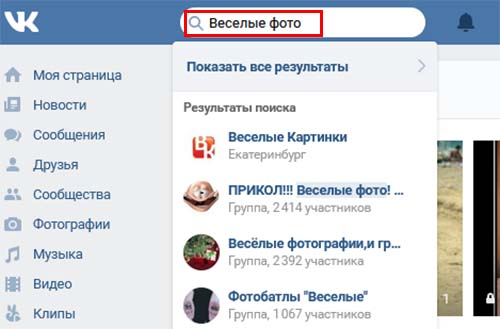
- Как обычно из результатов нам нужно выбрать определённый тип контента. В данном случае можно указать на новости или сообщества, где есть нужные нам изображения;
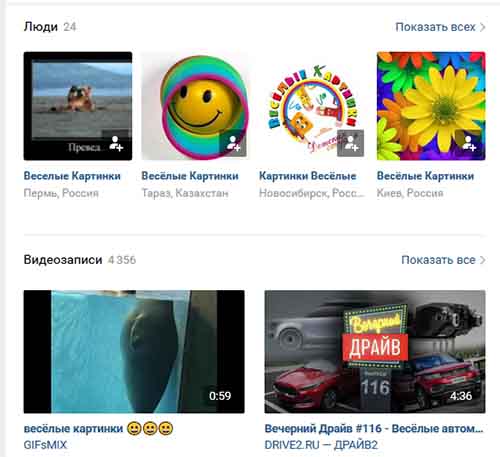
- Находим весёлую картинку и открываем её в браузере для просмотра;

- В окне для просмотра находится количество лайков, репостов и комментариев. А также под каждым таким изображением можно найти кнопку «Сохранить себе», которую нужно нажать;
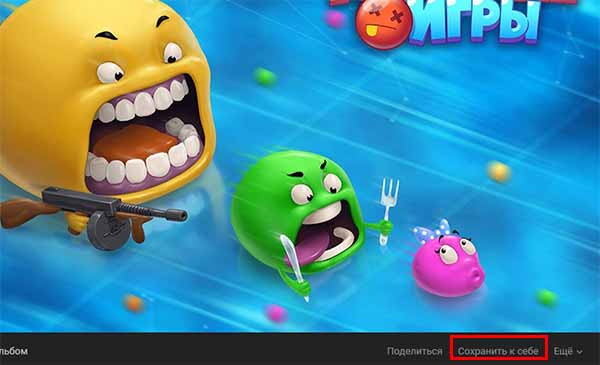
- После нажатия кнопка изменит название на «Сохранено».
Теперь её можно найти и открыть в своих сохранёнках в ВКонтакте. Для этого переходим в меню «Фотографии» и нажимаем на альбом «Сохранённые фотографии».
Откроется список фотографий, которые вы сохраняли в своём профиле ранее. Их порядок расположения на странице можно изменить при помощи функции «Показать в прямом порядке».
Можно ли скрыть сохранённые картинки в вк
Настройки приватности служат для того, чтобы оградить свои личные данные или файлы от просмотра другими пользователями ВК.
Чтобы скрыть сохранёнки, если вам не нужно их открыть, нужно сделать следующее:
- Нужно открыть настройки (из меню приложения) и выбрать пункт «Приватность»;
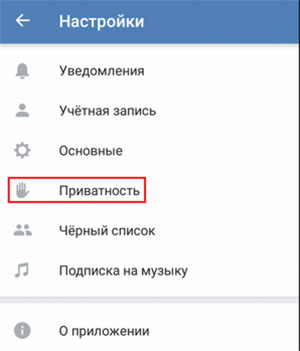
- Далее выберите строку «Кто видит сохранённые фото»;
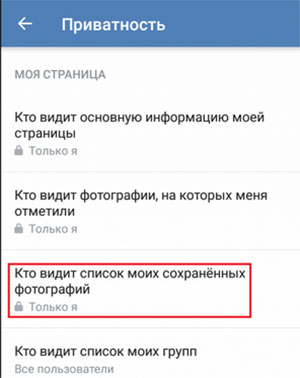
- Выберите значение «Только я».
Чтобы выполнить те же настройки на компьютере в браузере, нажмите на иконку своего аватар в правой в верхней панели. Выберите пункт «Настройки» и раздел «Приватность». Теперь вам останется только найти пункт, отвечающий за отображение сохранёнок и соответственно настроить его.
На стене
1. Два раза жмём на иконку «Аккаунт». 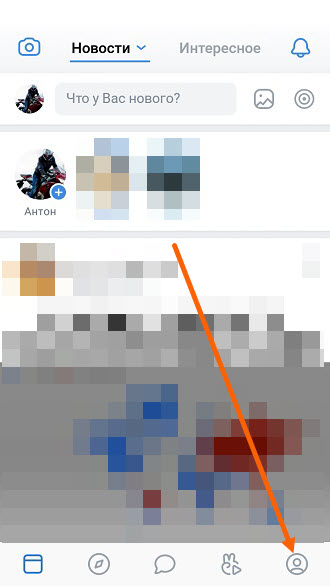
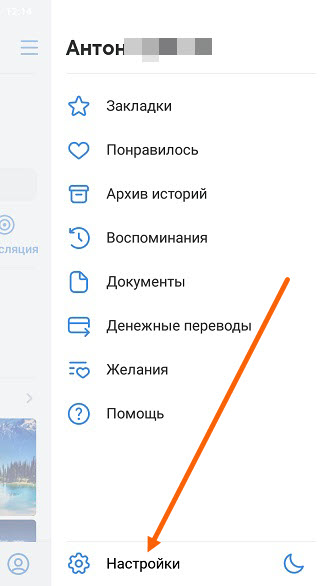
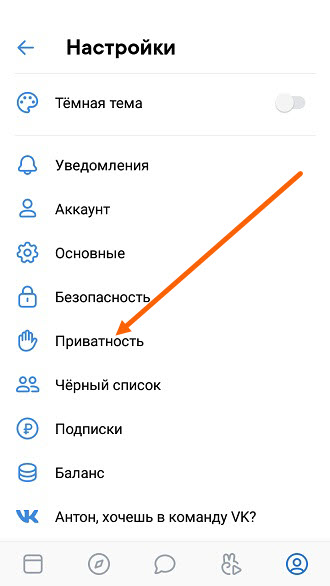
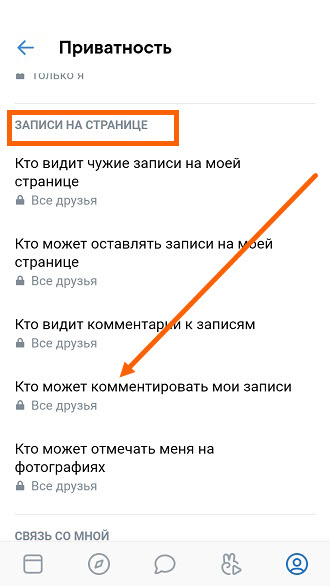
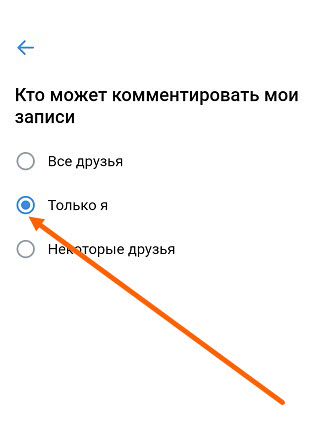
Как видите, всё очень просто.
Найти во всем вконтакте
Попробуй стандартную функцию поиска в ВК. В полной версии сайта поиск находится вверху:
В мобильном приложении — под кнопкой справа вверху в виде 🔍 лупы. В мобильной версии сайта она находится в нижнем ряду кнопок.
Нажми на пустое поле поиска и введи слова или фразу, которые были в посте. По мере ввода ВК начинает подсказывать результаты поиска.
Чтобы найти именно пост, нужно выбрать фильтр «Новости». Для этого в полной версии ВК нажми Показать все результаты и затем в правой колонке выбери Новости, а в приложении на телефоне найди Новости в списке вверху (Все, Люди…), который нужно сдвинуть влево. Найденные записи будут показаны в обратном хронологическом порядке, от более новых к более старым.
Можно поискать прямо отсюда:
Расширенный поиск
К запросу можно добавить специальные команды (через пробел), чтобы найти посты, к которым что-либо прикреплено: фотографии, видео, аудиозаписи, опросы, документы, статьи и прочее:
has:photo — фотографии
has:album — фотоальбомы
has:audio — аудиозаписи (но не плейлисты и не подкасты)
has:video — видеозаписи
has:poll — опросы
has:doc — документы, включая gif-анимации
has:article — статьи (кстати, поиск постов ищет и по тексту в статьях)
has:page — wiki-страницы
has:link — ссылки, прикрепленные к записи (но не в тексте записи)
has:none — записи без каких-либо вложений
Пример: найти все посты со словом «марафон», к которым прикреплен опрос:
марафон has:poll
Для поиска постов, содержащих несколько искомых слов, в запросе нужно указать эти слова через пробел.
Для поиска по точной фразе следует ввести фразу в кавычках: “фраза в кавычках”, но это не всегда работает.
Дополнительные команды для поиска ссылок в тексте постов:
domain:tvoyvk.ru — ссылки на сайт
url:tvoyvk.ru/vkontakte/ — ссылки на страницу сайта
Чаще всего можно найти ссылку, просто поискав ее без дополнительных команд.
И еще:
type:copy — команда для поиска в тексте репостов
type:reply — команда для поиска в тексте комментариев
Отдельная инструкция по поиску комментариев конкретного пользователя ВК:
Под фото
1. Запускаем приложение, далее переходим в свой аккаунт. 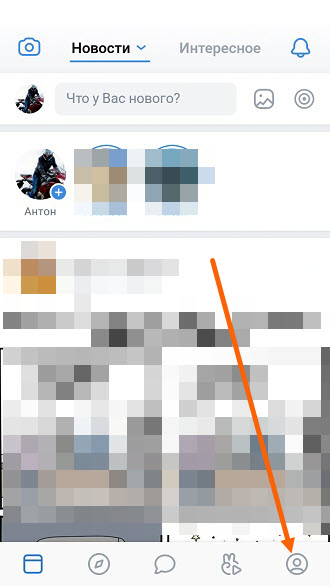
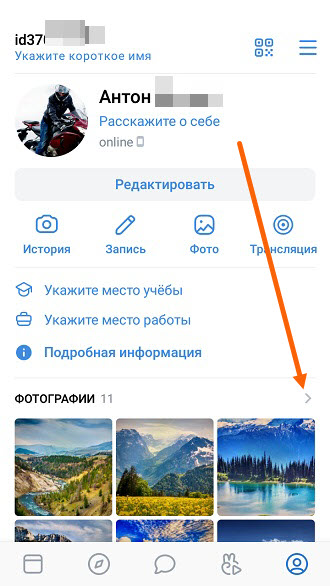
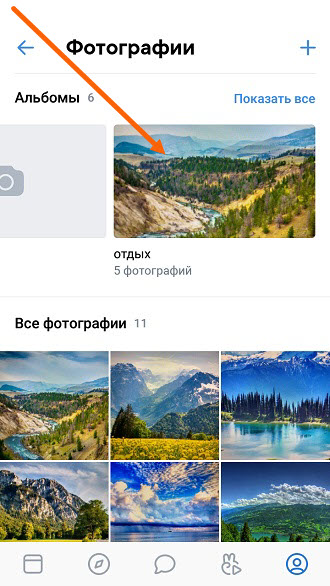
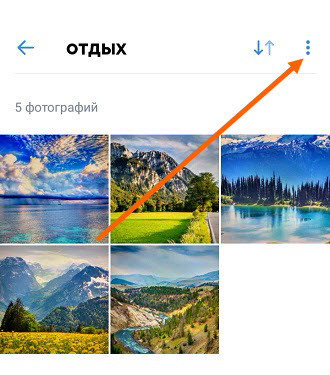
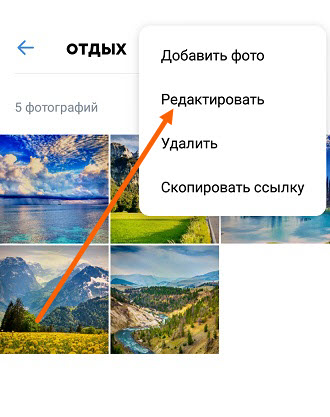
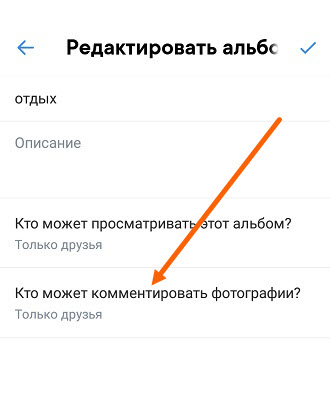
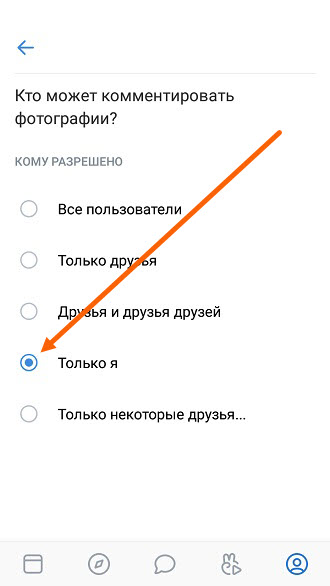
Расширенный поиск
К запросу можно добавить специальные команды (через пробел), чтобы найти посты, к которым что-либо прикреплено: фотографии, видео, аудиозаписи, опросы, документы, статьи и прочее:
has:photo — фотографииhas:album — фотоальбомыhas:audio — аудиозаписи (но не плейлисты и не подкасты)has:video — видеозаписиhas:poll — опросыhas:doc — документы, включая gif-анимацииhas:article — статьи (кстати, поиск постов ищет и по тексту в статьях)has:page — wiki-страницыhas:link — ссылки, прикрепленные к записи (но не в тексте записи)has:none — записи без каких-либо вложений
Пример: найти все посты со словом «марафон», к которым прикреплен опрос:
марафон has:poll
Для поиска постов, содержащих несколько искомых слов, в запросе нужно указать эти слова через пробел.
Для поиска по точной фразе следует ввести фразу в кавычках: “фраза в кавычках”, но это не всегда работает.
Дополнительные команды для поиска ссылок в тексте постов:
Скрываем свой профиль

Скройте свой профиль
С недавнего времени нет необходимости отдельно скрывать свои сохраненки ВК, так как можно скрыть полностью профиль. Вот как это можно сделать:
- На своей странице во ВК также, как и в предыдущем описании, зайдите в раздел «Приватность».
- Прокрутите ползунок вниз по странице и найдите вкладку «Прочее».
- Здесь есть строка «Тип профиля». Вместо «Открытый» выберите «ЗАКРЫТЫЙ».
Теперь ваш профиль смогут видеть только друзья. Также вы можете сделать доступ к странице только для пользователей ВКонтакте. Для этого выберите строку «Только пользователям ВКонтакте».
Способ 2: мобильное приложение
Большинство настроек группы, доступных только администрации сообщества, в мобильном приложении сохранились без изменений, однако требуют больше действий из-за расположения. В целом же, и этот вариант у вас не должен вызвать затруднений, если четко придерживаться инструкции и читать описания.
- Первым делом откройте начальную страницу паблика и тапните по значку с шестеренкой в правом верхнем углу экрана.
- Через открывшийся список перейдите на страницу «Разделы» и здесь найдите пункт «Стена». Коснитесь данной строки, чтобы приступить к изменению.
- С помощью списка параметров, имеющих обязательное к ознакомлению описание, выберите «Закрытая» и тапните на пиктограмму галочки на верхней панели.
- Как и в полной версии, можете вернуться на стартовую страницу группы, чтобы проверить изменения.




На этом заканчивается отключение комментариев в последней доступной версии социальной сети. Стоит отдельно сказать, что мобильную версию веб-сайта мы не стали упоминать из-за минимальных отличий от приложения.
Мы рассмотрели отключение комментариев как на личной странице, так и в сообществе, но при этом нами были пропущены параметры отдельных разделов сайта. К примеру, во ВКонтакте существует возможность ограничения комментирования не только страницы или группы в целом, но и отдельных записей или альбомов.
Увлажнитель «сохра м3»
Технические характеристики:
| Напряжение, В | 230 |
| Род тока | переменный |
| Частота тока, Гц | 50 |
| Потребляемая мощность, Вт | 300 |
| Воздухообмен, м3/ч | 358 |
| Производительность по туману, кг/ч | 3 |
| Расход воды, л/ч | 3 |
| Макс. давление подаваемой воды, МПа (бар) | 0,7(7) |
| Диаметр заливного и сливного фитингов, дюйм | 1/2 |
| Диаметр воздуховодов, мм | 125 |
| Диаметр вентилятора, мм | 150 |
| Дисперсия тумана, мкм | 3-5 |
| Ресурс керамических дисков, ч | 6000 |
| Время установления рабочего режима, с | 60 |
| Диапазон измерений датчика, % | 0…100 |
| Рабочий диапазон, % | 5…95 |
| Точность измерения датчика, % | 3 |
| Питание датчика, В | 8…24 |
| Выходной сигнал, мА | 4…20 |
| Материал корпуса модуля генерации | AISI 304 |
| Степень защиты шкафа управления | IP41 |
| Степень защиты УЗ модулей | IP68 |
| Степень защиты модуля генерации | IP65 |
Удаление фотографий вконтакте с помощью скрипта
В интернете можно часто встретить написанные энтузиастами скрипты, которые упрощают работу с социальной сетью. В данном случае есть скрипт, помогающий разом удалять фото из ВК. Опробуем один популярный код.
- Переходим в раздел «Фотографии» социальной сети.
- Находясь на этой вкладке, нажимаем сочетание клавиш Ctrl Shift I, чтобы открылся редактор кода.
- Переходим на вкладку «Console» (Консоль).
- Выбираем альбом, который хочется очистить.
- Открываем первое фото.
- В консоль вставляем следующий код и жмем клавишу Enter.
setInterval(‘a=0;b=1;while(a!=b){Photoview.deletePhoto();a=cur.pvIndex;Photoview.show(false,cur.pvIndex 1,null);b=cur.pvIndex;}’,3000);

Ждем и ничего не трогаем. У меня таким образом получилось удалить все фото из альбома. С Сохраненными фото, кстати не пробовал, но может сработать.
Если после повторного действия срабатывает ошибка, значит во Вконтакте включилась блокировка автоматического удаления фотографий. Нужно подождать несколько часов или даже сутки. Потом действие можно повторить.
Фотографии вконтакте: все секреты
Вопросы и Ответы. Раздел “Фотографии ”Вконтакте.
Ответ в статье по ссылке.
Ответ в статье по ссылке.
Вопрос:
У меня не получается загрузить фотографии. Каким образом это можно сделать?
Правильный ответ:
Чтобы загрузить фотографию, проделайте следующее:
- зайдите в Мои фотографии;
- в самом верху нажмите Добавить фотографии.
Если у Вас не получается загрустить свою фотографию, то нужно оставить жалобу, причем заполнить ее нужно по определенной форме:
1) Написать ссылку, которую можно найти при загрузке в адресной строке.
2) Указать ссылку на Вашу страницу, на которую Вы не можете загрузить фотографию.
Внимание!
Если жалоба не соответствует форме, то она не будет рассмотрена.
Жалобы оставлять, ТОЛЬКО если Вы не можете загрузить фотографии больше одной недели!
На массовые проблемы жалобы не принимаются.
Вопрос:
На сайте Vkontakte были загружены фотографии, но часть из них внезапно пропала, а остались лишь пустые образы. Как это исправить??
Правильный ответ:
При пропаже загруженных фотографий и при невозможности их просмотра нужно оставить жалобу, придерживаясь следующей формы:
1. Написать ссылку на исчезнувшую фотографию.
Внимание!
С тех, фотографий которые исчезли необходимо снять приватность.
Если у вас появляется надпись “сервер с этой фотографией временно недоступен”, то жалобу отправлять не нужно.
Вопрос:
В чем проблема? Когда щелкаю на «отметить друзей», открывается окно, и очень долго открываться список друзей.
Правильный ответ:
Скачайте последние версии браузера, которым вы пользуетесь Opera или Firefox. Затем можно очистить кэш, а также проверить, не сбились ли настройки у файерволов и антивирусов.
Вопрос:
Меня интересует такой важный вопрос! Один пользователь добавил к себе в альбом мою фотографию, но она мне не нравится. На мои просьбы убрать отвечает отказом. Как их можно убрать? Ведь это, можно сказать, моя собственность.
Правильный ответ:
У вас есть право обратиться в суд и заявить свои права на эту фотографию. Если Вам удастся доказать вашу правоту, то на основании решения суда (при предоставлении официальных документов) эта фотография будет удалена.
Вопрос:
У меня не видны графические файлы: нет моей аватарки и моих фотографий, так же я не вижу аватарки моих друзей, даже не видно граффити. Хотя моим друзьям все видно. В чем проблема?
Правильный ответ:
У вас полетели настройки, их нужно исправить.
В Опере откройте вкладку «Инструменты», в ней найдите «Настройки» — «Веб — страницы». Посмотрите, необходимо чтобы был включено «Показывать рисунки». Далее нажать «Дополнительно»- «Содержимое» — «Заблокированное». Здесь удалить все строки, в которых есть Вконтакте.
Для Firefox также найти вкладку «Инструменты»- «Настройки» — «Содержимое». Поставьте галочку на пункте «Автоматически загружать изображения». Затем щелкните на «Исключения» и там удалите строчки, где встречается Вконтакте.
В Internet Explorer нет никакой блокировки.
Вопрос:
Каким образом установить приватный режим в альбоме, который доступен для просмотра друзьям?
Правильный ответ:
Зайдите в меню Редактирования альбома и в графе «Кто может просматривать этот альбом» выберите Только друзья.
Вопрос:
Некоторые фотографии были удалены из альбома, но комментарии к ним остались. Можно ли их как-нибудь убрать?
Правильный ответ:
Комментарии к фотографиям удаляются вместе с фотографиями. Если данная проблема возникла — обратитесь в службу поддержки.
Вопрос:
Почему я не могу посмотреть фотографии у друга, ведь я добавлен? Все друзья нормально все видят. Уже и ссылку кинули, для того чтобы сразу на фотографию попасть, а меня выкидывает на свою страничку. Почему, в чем дело?
Правильный ответ:
У вашего друга стоят приватные списки тех, кто может просматривать его фотографии. Он имеет на это право, поэтому не обижаетесь на него.
Вопрос:
Как можно создать новый альбом в vkontakte?
Правильный ответ:
Если у вас еще нет ни одного альбома, тогда нажмите на вкладку «Мои фотографии», а там выбрать «Создать альбом». Если же у вас уже имеется альбом, то тогда нужно нажать нужный пункт на странице «Мои фотографии».
Вопрос:
Я не могу загрузить ни одной фотографии. В чем проблема?
Правильный ответ:
Для начала посмотрите, какого формата ваша фотография. У Вашей фотографии должно быть разрешение: GIF, BMP, PNG и JPG, TIF.
Для того чтобы переконвертировать формат файла, достаточно стандартной программы из ОС Windows Paint.
Также загрузка может не работать из-за устаревшей версии браузера.
Вопрос:
Можно ли отредактировать фотографии на сервисе Вконтакте?
Правильный ответ:
Это можно сделать следующим образом: в альбоме щелкнуть на ссылку Редактировать альбом, которая находится в самом альбоме в правом верхнем углу. Кроме того, фотографии, находящиеся там, Вы можете перемещать, либо поставить обложкой всего альбома.
Вопрос:
Можно ли прочитать сразу все комментарии к фотографиям, а то очень долго щелкать по каждой фотографии и каждому альбому.
Правильный ответ:
Для этого нужно нажать на ссылку «Комментарии к альбомам». Тогда на странице «Мои фотографии» Вы увидите Все ваши фотографии с комментариями.
Вопрос:
Как изменить порядок отображения фотографий, которые можно просматривать при нажатии на мою аватарку?
Правильный ответ:
Для этого зайдите в Мои альбомы и выберите альбом Фотографии с моей страницы. Здесь можно поменять порядок отображения фотографий, изменив их расположение по отношению друг к другу.




